Joomla - Feed-Anzeigemodul
In diesem Kapitel werden wir darüber lernen Feed Display Modulein Joomla. Das Feed-Anzeigemodul wird verwendet, um die RSS-Newsfeeds von einer Website anzuzeigen. Auf diese Weise können Benutzer den aktualisierten Inhalt aus anderen Ressourcen bereitstellen.
Feed-Anzeigemodul
Im Folgenden finden Sie die einfachen Schritte zum Hinzufügen / Bearbeiten des Feed-Anzeigemoduls in Joomla.
Step 1 - Klicken Sie auf Extension → Module Managerin Joomla Administrator. Sie erhalten den folgenden Bildschirm.
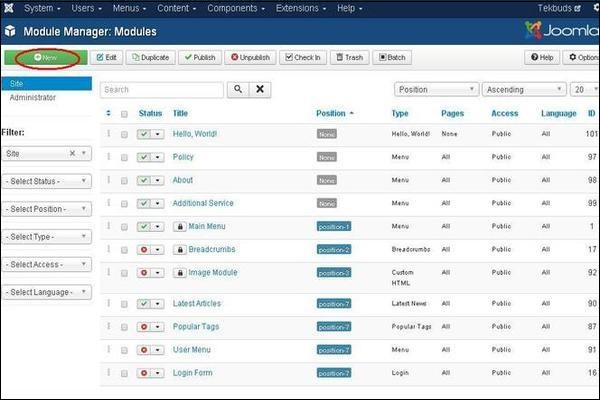
Step 2 - Klicken Sie anschließend auf NewKlicken Sie auf die Schaltfläche und der folgende Bildschirm wird angezeigt. Wählen Sie den Modultyp - Feed-Anzeige .
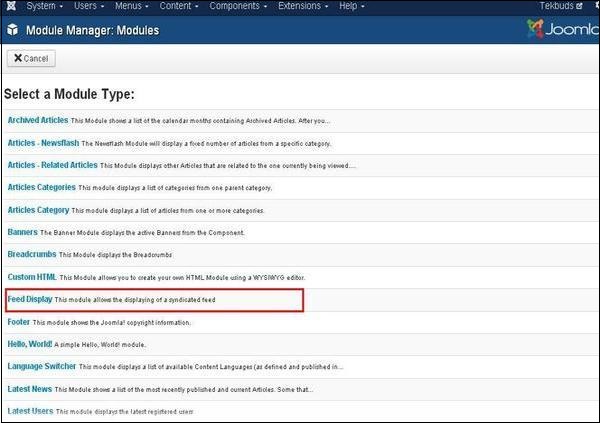
Step 3 - Nach dem Klicken auf Feed DisplayDie Anzeige des Modulvorschubs wird wie unten gezeigt angezeigt.
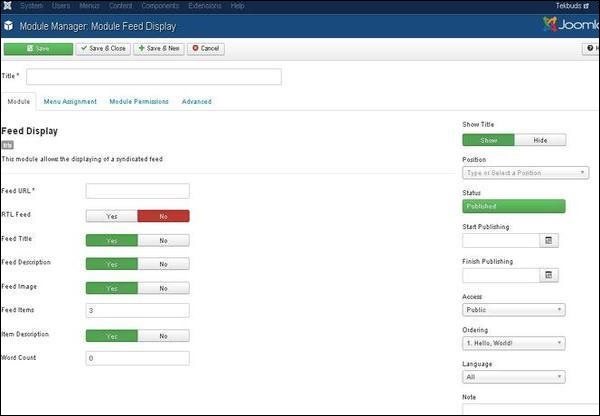
Standardmäßig ist die ModuleRegisterkarte wird angezeigt. Mit dem Modul können Sie den syndizierten Feed anzeigen.
Nachstehend sind die Details der Felder aufgeführt, die auf der Module Feed Display Bildschirm -
Title - Zeigt den Titel des Moduls an.
Feed URL - Gibt die RSS / RDF / ATOM-Feed-URL an.
RTL Feed - Der Feed wird in RTL-Richtung angezeigt.
Feed Title - Zeigt den Titel des Newsfeeds an.
Feed Description - Der gesamte Feedtext wird angezeigt.
Feed Image - Es zeigt das dem gesamten Feed zugeordnete Bild an.
Feed Items - Zeigt die Anzahl der RSS-Elemente an.
Item Description - Die Beschreibung der einzelnen RSS-Elemente wird angezeigt.
Word Count - Begrenzt die Anzahl der Wörter, die im Artikelbeschreibungstext angezeigt werden sollen.
Show Title - Zeigen Sie den Titel des Moduls im Frontend an.
Position - Es wird die Position des anzuzeigenden Moduls ausgewählt.
Status- Es zeigt den Status des Artikels an, z. B. Veröffentlicht, Unveröffentlicht und Papierkorb .
Start Publishing - Der Feed wird am zugewiesenen Datum und zur zugewiesenen Uhrzeit veröffentlicht.
Finish Publishing - Die Veröffentlichung wird am zugewiesenen Datum und zur zugewiesenen Uhrzeit beendet.
Access- Es ermöglicht nur den Zugriff auf ausgewählte Benutzer aus der Dropdown-Liste, z. B. Gast, Öffentlich, Superuser , Registriert und Sonderoptionen , um die Elemente anzuzeigen.
Ordering - Zeigt die Dropdown-Liste aller an der Position vorhandenen Module an.
Language- Es gibt die Sprache der Site an. Es bietet entweder ALLE oder englische (UK) Optionen.
Note - Hier werden einige Informationen eingegeben.
Step 4 - Klicken Sie auf Menu Assignment Auf der Registerkarte erhalten Sie den Bildschirm wie unten gezeigt.
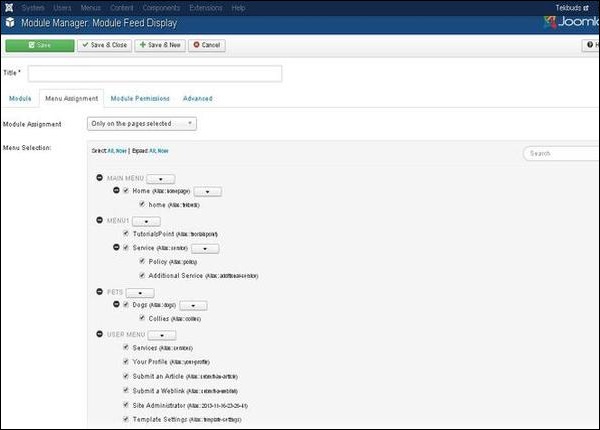
Module Assignment- Wählen Sie die Option zum Anzeigen des Elements aus der Dropdown-Liste aus, z. B. Auf allen Seiten, Keine Seiten, Nur auf den ausgewählten Seiten oder Auf allen Seiten außer den ausgewählten .
Menu Selection - Nach Auswahl der Option only on the pages selected oder on all pages except those selectedwerden alle in Joomla vorhandenen Menüpunkte angezeigt. Es ermöglicht das Zuweisen von Modulen zu einigen und nicht allen Seiten.
Step 5 - - Module PermissionsAuf der Registerkarte sind drei Aktionen vorhanden. Es verwaltet die Einstellung der Modulberechtigungen für die Benutzergruppen, wie im folgenden Bildschirm gezeigt.
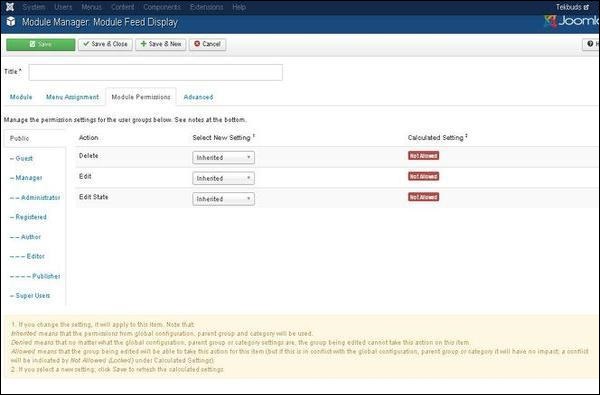
Delete - Ermöglicht Benutzern in einer Gruppe, den in der Feed-Anzeige vorhandenen Inhalt zu löschen.
Edit - Benutzer in einer Gruppe können den in der Feed-Anzeige vorhandenen Inhalt bearbeiten.
Edit State - Benutzer in einer Gruppe können den Status des Inhalts in der Feed-Anzeige ändern.
Step 6 - Die AdvancedAuf der Registerkarte werden die erweiterten Einstellungen der Feed-Anzeige vorgenommen. Der Bildschirm mit der erweiterten Registerkarte wird unten angezeigt.
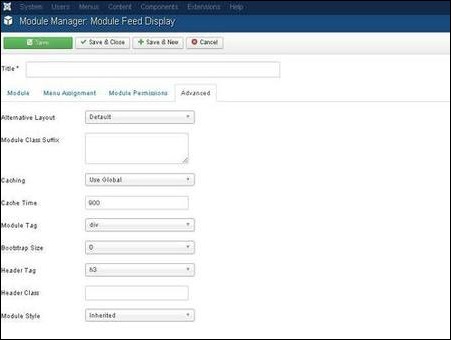
Alternative Layout - Wählen Sie das Layout aus, das für dieses Modul verwendet werden soll.
Module Class Suffix - Wenn Sie diesen Parameter festlegen, fügt Joomla entweder eine neue CSS-Klasse hinzu oder ändert die vorhandene CSS-Klasse für das div-Element für dieses bestimmte Modul.
Caching - Zwischenspeichern Sie den Inhalt des Moduls. Use Global wird verwendet, um Einstellungen aus der globalen Konfiguration zwischenzuspeichern. No Caching wird verwendet, um den Inhalt des Moduls zwischenzuspeichern oder nicht.
Cache Time - Geben Sie die Zeit in Minuten an, bevor das Modul erneut zwischengespeichert wird.
Module Tag - Geben Sie das HTML-Tag für die Module an.
Bootstrap Size - Wählen Sie die Breite des in Bootstrap integrierten Moduls.
Header Tag - Module verwendet die HTML-Header-Tags.
Header Class - Optionale CSS-Klassen werden im Modul-Header hinzugefügt.
Module Style - Überschreibt den Vorlagenstil für seine Position.
Symbolleiste
Im Folgenden finden Sie Details zu den Funktionsregistern der Symbolleiste in der Feed-Anzeige.
Save - Speichert Ihre Module.
Save & Close - Speichert die Module und schließt den aktuellen Bildschirm.
Save & New - Speichert die Module und öffnet einen neuen Bildschirm zum Erstellen von Modulen.
Cancel - Bricht die in Joomla erstellten Module ab.